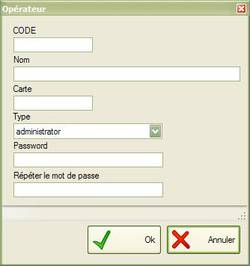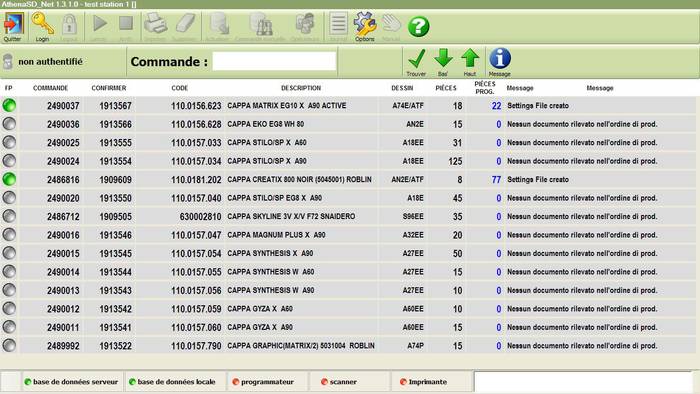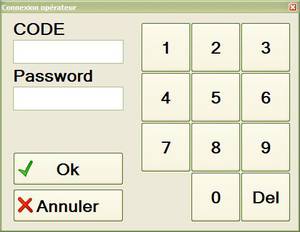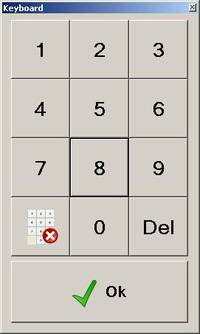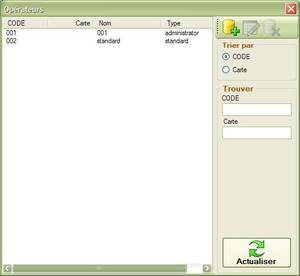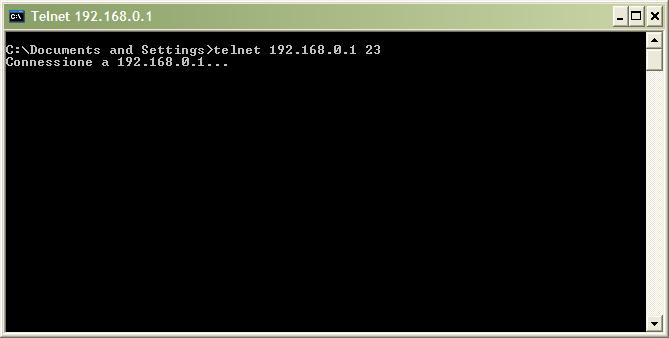AthenaSD_Net
![]() AthenaSD_Net est une application qui, par le biais d'une interface spécialement conçue à cet effet par la société MAREL, effectue le téléchargement du fichier de paramètres sur les cartes Athena.
AthenaSD_Net est une application qui, par le biais d'une interface spécialement conçue à cet effet par la société MAREL, effectue le téléchargement du fichier de paramètres sur les cartes Athena.
Allumage et extinction de la machine
Allumage
Vérifications préliminaires :
- Vérifier que le câble d'alimentation du système d'alimentation sans coupure (UPS) est raccordé au réseau électrique ;
- Vérifier que le câble d'alimentation du système est bien branché sur la prise de l'UPS ;
- Vérifier que le port Ethernet du système est raccordé au réseau de l'entreprise.
Pour allumer le système, procéder comme suit :
- Appuyer sur la touche de mise en marche de l'UPS ;
- Appuyer sur la touche de mise en marche de l'imprimante ;
- Appuyer sur la touche de mise en marche du système et attendre le chargement du système d'exploitation puis le démarrage automatique du logiciel AthenaSD_Net ;
Extinction
Pour éteindre le système, procéder comme suit :
- Fermer l'application AthenaSD_Net en suivant la procédure décrite plus loin dans ce manuel ;
- Appuyer sur la touche d'extinction de l'ordinateur et attendre que le système d'exploitation ait effectué toutes les procédures d'extinction ;
- Éteindre l'imprimante ;
- Éteindre l'UPS.
Première mise en route de l'application
À la première mise en route du logiciel AthenaSD_Net, il est demandé de renseigner les données du premier opérateur qui sera l'administrateur du système. En utilisant le compte ainsi créé, il sera possible ensuite d'ajouter les autres opérateurs qui utiliseront le système.
Sélectionner Oui pour accéder à la fenêtre suivante pour la saisie des données de l'opérateur :
Renseigner le code opérateur (qui sera demandé pour la connexion), un éventuel nom d'utilisateur et un numéro de carte (facultatifs), puis le mot de passe qui doit être saisi à deux reprises. Pour terminer, appuyer sur le bouton Ok pour continuer.
Description de l'interface utilisateur
Les paragraphes suivants décrivent l'interface utilisateur de l'application AthenaSD_Net.
Écran principal
L'image ci-dessous représenté l'écran principal de l'application :
En haut, on trouve la barre d'outils, juste en dessous la barre de navigation, puis la liste des éventuelles commandes présentes et enfin, en bas, la barre d'état.
Barre d'outils
Toutes les fonctions du logiciel AthenaSD_Net sont accessibles à l'aide des touches présentes dans la barre d'outils et sont répertoriées ci-dessous :
Barre de navigation
La barre de navigation se compose des éléments suivants :
Liste des commandes
La partie centrale de l'écran montre la liste de toutes les commandes automatiquement chargées depuis le système SAP. Chaque ligne comporte les informations suivantes : FP, commande, confirmation, code, description, dessin, pièces, pièces programmées, message. La colonne FP indique la présence ou non du fichier de paramètres à télécharger dans les cartes qui devront être programmées :
La ligne qui correspond à la commande sélectionnée est indiquée par la couleur jaune.
Barre d'état
Dans la barre d'état sont affichés les états des différentes connexions à la base de données et aux périphériques raccordés au système :
| Panneau | Description |
|---|---|
| Base de données serveur | Connexion à la base de données serveur |
| Base de données locale | Connexion à la base de données locale |
| Programmateur | Connexion au clavier de programmation des cartes |
| Scanner | Connexion au scanner |
| Imprimante | Connexion à l'imprimante d'étiquettes |
Les états sont décrits dans le tableau ci-dessous :
Connexion et déconnexion
L'opérateur ne peut accéder à toutes les fonctionnalités du système qu'après s'être authentifié.
Pour se connecter dans l'application, appuyer sur le bouton ![]() . Dans la fenêtre suivante, saisir d'abord le code opérateur puis le mot de passe après s'être placé dans la case correspondante et appuyer sur Ok.
. Dans la fenêtre suivante, saisir d'abord le code opérateur puis le mot de passe après s'être placé dans la case correspondante et appuyer sur Ok.
Une fois l'utilisation du système terminée, appuyer sur le bouton ![]() pour effectuer la déconnexion.
pour effectuer la déconnexion.
Programmation des cartes
La procédure pour lancer une phase de traitement est la suivante :
- 1] Commencer par la connexion afin de s'authentifier ;
- 2] Passer en mode de programmation en procédant de l'une des manières suivantes :
- a] Lire le code situé sur la feuille de traitement à l'aide du scanner :
- b] Saisir le numéro dans la case prévue à cet effet en utilisant le clavier numérique qui s'affiche automatiquement et appuyer sur la touche Ok :
- c] Sélectionner directement la commande et appuyer sur la touche :
- 3] Dans les deux premiers cas, si la commande de traitement est valide, on passe à l'écran de traitement :
- 4] Raccorder alors la carte au clavier à l'aide du câble plat prévu à cet effet ;
- 5] Si nécessaire, lire à l'aide du scanner un ou plusieurs codes-barres à associer à la pièce en cours de programmation ;
- 6] Appuyer sur la touche de programmation située sur le clavier jusqu'à ce que le voyant de couleur jaune s'allume (il restera allumé pendant toute la phase de programmation) ;
- 7] À la fin de la programmation, si tout s'est bien déroulé, un message indiquera l'arrivée à bonne fin et l'étiquette sera imprimée automatiquement. Au contraire, en cas d'échec, pour essayer à nouveau de programmer la pièce, appuyer sur la touche une première fois pour revenir à la phase précédente (6) et une deuxième fois pour recommencer la programmation.
Pour terminer le traitement, appuyer sur la touche d'arrêt ![]() , même si toutes les pièces prévues dans la commande n'ont pas été programmées.
, même si toutes les pièces prévues dans la commande n'ont pas été programmées.
La touche ![]() SUPPRIMER CODES-BARRES permet de répéter la lecture des codes-barres depuis le début.
SUPPRIMER CODES-BARRES permet de répéter la lecture des codes-barres depuis le début.
Chaque pièce programmée sera ajoutée à la liste avec un numéro progressif, la date et l'heure de programmation et le poste de travail. La liste peut comporter d'autres pièces programmées à partir d'autres stations et appartenant à la même commande.
Suppression d'une pièce programme
Pour supprimer une ou plusieurs pièces programmées de la base de données, procéder comme suit :
- 1] Exécuter la procédure d'authentification ;
- 4] Sélectionner un ou plusieurs éléments et appuyer sur la touche OK pour confirmer.
Gestion des opérateurs
En utilisant cet outil uniquement accessible aux administrateurs, il est possible de visualiser les opérateurs déjà présents, de les modifier, d'en insérer de nouveaux ou de supprimer les opérateurs existants. Appuyer sur la touche :
pour accéder au panneau suivant :
Nouvel opérateur
Pour ajouter un nouvel opérateur :
- Saisir le code d'accès ;
- Saisir un nom éventuel ;
- Saisir le code de carte ;
- Sélectionner le type d'opérateur (administrateur ou standard) ;
- Saisir deux fois le mot de passe à affecter ;
- Appuyer sur le bouton Confirmer.
Modifier un opérateur
Pour modifier un opérateur existant :
- Le sélectionner dans la liste à l'aide de la touche gauche de la souris ;
- Modifier les détails comme pour l'ajout d'un nouvel opérateur ;
- Enfin, cliquer sur le bouton Confirmer.
Supprimer un opérateur
Pour supprimer un opérateur existant :
- Le sélectionner dans la liste à l'aide de la touche gauche de la souris ;
Autres outils
Réimprimer une étiquette
Pour réimprimer l'étiquette de la dernière pièce programmée, appuyer sur la touche :
Actualisation des données depuis SAP
Le système charge automatiquement la liste des commandes depuis SAP. Cependant, lorsque l'on appuie sur la touche ![]() la mise à jour est forcée :
la mise à jour est forcée :
Affichage du journal
Lorsque l'on appuie sur la touche ![]() , le programme affiche la liste de tous les messages d'erreur et d'avertissement enregistrés pendant le fonctionnement :
, le programme affiche la liste de tous les messages d'erreur et d'avertissement enregistrés pendant le fonctionnement :
Messages du système
Ce paragraphe répertorie tous les messages d'erreur ou d'avertissement.
"CFG001:Erreur lors de la lecture du fichier de configuration de l'application !"
L'application ne peut pas être démarrée car le fichier de configuration n'est pas valide ou est illisible.
"EP001:IL RESTE UNE OU PLUSIEURS PIÈCES NON PROGRAMMÉES. QUITTER QUAND MÊME ?"
Message normal de traitement destiné à avertir l'opérateur qu'il est sur le point d'abandonner la phase de programmation des cartes alors qu'il n'a pas programmé toutes les pièces prévues dans la commande de production.
"BASE DE DONNÉES SERVEUR NON CONNECTÉE !"
La connexion avec la base de données serveur n'est pas ouverte, c'est pourquoi toutes les fonctionnalités ne sont pas disponibles.
"DBCONN002:ERREUR DE CONNEXION À LA BASE DE DONNÉES LOCALE !"
Il n'a pas été possible d'activer la connexion à la base de données locale lors de la phase de synchronisation des tableaux. * Essayer de redémarrer l'application.
"DBCONN001:ERREUR D'ACTIVATION DE LA CONNEXION À LA BASE DE DONNÉES SERVEUR !"
Il n'a pas été possible d'activer la connexion à la base de données serveur lors de la phase de synchronisation des tableaux. * Essayer de redémarrer l'application.
"DBRESTORE001:ERREUR LORS DE L'ACTUALISATION DE LA BASE DE DONNÉES SERVEUR AVEC LES DONNÉES LOCALES{0}CONTRÔLER LE JOURNAL !"
Il n'a pas été possible de déplacer les données locales relatives aux pièces programmées dans la base de données serveur. * Essayer de redémarrer l'application.
"DBUPDATE001:ERREUR LORS DE L'ACTUALISATION DE LA BASE DE DONNÉES LOCALE{0}CONTRÔLER LE JOURNAL !"
Il n'a pas été possible de lire la liste des commandes actualisée depuis la base de données serveur. * Essayer de redémarrer l'application.
"DP001:IL FAUT D'ABORD SÉLECTIONNER LA COMMANDE !"
Il faut d'abord sélectionner les éléments programmés à supprimer.
JOB001:ERREUR LORS DE L'ÉCRITURE DE LA MODALITÉ DE CONFIGURATION. VÉRIFIER LA CONNEXION
Le système n'a reçu aucune réponse à la commande de configuration envoyée à la carte à programmer. * Vérifier que la carte est connectée au clavier de programmation à l'aide du câble prévu à cet effet.
"JOB002:ERREUR LORS DE LA SUPPRESSION DE LA FLASH !"
Le système n'a reçu aucune réponse à la commande de suppression de la mémoire flash. Vérifier que la carte est encore connectée au clavier et appuyer de nouveau sur la touche de DÉMARRAGE (2 fois) pour réessayer de programmer la carte.
"JOB003:ERREUR LORS DE L'ÉCRITURE DE LA MÉMOIRE FLASH !"
Le système n'a reçu aucune réponse à la commande d'écriture de la mémoire flash. Vérifier que la carte est encore connectée au clavier et appuyer de nouveau sur la touche de DÉMARRAGE (2 fois) pour réessayer de programmer la carte.
"JOB003:ERREUR LORS DE LA VÉRIFICATION DE LA MÉMOIRE FLASH !"
Le système a détecté une erreur dans la programmation de la carte. Appuyer de nouveau sur la touche de DÉMARRAGE (2 fois) pour programmer de nouveau la carte.
"JOB005:TOUTES LES PIÈCES ONT DÉJÀ ÉTÉ PROGRAMMÉES.{0}CONTINUER ?"
Message normal de traitement destiné à avertir l'opérateur que le nombre de pièces prévu dans la commande a été atteint.
"MP001:CONNEXION TCP NON INITIALISÉE !
La connexion réseau avec l'application serveur ne peut pas être effectuée car le port TCP n'a pas été configuré.
"MP002:SAISIR D'ABORD LE NUMÉRO DE COMMANDE !"
Pour lancer un traitement en mode manuel, il faut saisir le numéro de la commande à demander au système SAP.
"MP003:ERREUR DE CONNEXION AU SERVEUR !"
Il n'a pas été possible d'établir une connexion TCP avec l'application serveur. * Vérifier la connexion réseau. * Effectuer une deuxième tentative.
"MP004:AUCUNE RÉPONSE DE L'APPLICATION SERVEUR !"
La connexion avec l'application serveur a été établie mais aucune réponse n'a été reçue. * Vérifier que la connexion réseau n'a pas été coupée entre temps. * Effectuer une deuxième tentative.
"MP005:PROBLÈME DE CONNEXION SAP DANS L'APPLICATION SERVEUR !"
Il existe un problème de connexion à SAP dans l'application AthenaSAD_Service de récupération des données installée sur le serveur. * Effectuer une nouvelle tentative ;
"MP006:COMMANDE INTROUVABLE DANS SAP !"
Aucune commande portant le code saisi n'a pu être identifiée dans la base de données SAP. * Contrôler le code.
"MP007:ERREUR DE LECTURE DE LA COMMANDE INDIVIDUELLE DEPUIS LA BASE DE DONNÉES. CONSULTER LE JOURNAL !"
Une erreur s'est produite lors de la lecture des données depuis la base de données locale.
"OPT001:ERREUR LORS DE L'ÉCRITURE DU FICHIER DES OPTIONS DE PROGRAMME !"
"PRINT001:ERREUR LORS DE L'IMPRESSION DE L'ÉTIQUETTE. CONTRÔLER LE JOURNAL DES ÉVÉNEMENTS !"
Une erreur s'est produite lors de l'envoi des données à l'imprimante d'étiquettes. * Vérifier que l'imprimante est connectée. * Vérifier que l'imprimante est allumée. * Essayer de réimprimer l'étiquette en appuyant sur la touche d'impression prévue à cet effet.
"PRINTERSTS001:Contrôler l'état de l'imprimante. <messaggio> Continuer ?"
L'imprimante renvoie un état d'erreur. * Vérifier la présence d'étiquettes. * Vérifier la présence du rouleau d'encre. * Contrôler que le couvercle est bien fermé.
"PRINTERSTS002:Imprimante non connectée ! Continuer ?"
Le système ne parvient pas à communiquer avec l'imprimante. * Vérifier que l'imprimante est connectée. * Vérifier que l'imprimante est allumée.
"SCAN001:NUMÉRO DE COMMANDE INTROUVABLE !"
Le numéro de commande lu avec le scanner n'est pas présent dans la liste des commandes locales. * Essayer à nouveau de lire le code avec le scanner. * S'il s'agit d'une commande récente, une procédure d'actualisation des données depuis SAP pourrait résoudre le problème.
"SCAN002:OPÉRATEUR NON AUTHENTIFIÉ !"
Quelqu'un essaie de lancer une phase de traitement sans s'être authentifié au préalable. * Effectuer la connexion et relire le code.
"SP001:PRIÈRE DE PATIENTER JUSQU'À LA FIN DU PROCESSUS D'ACTUALISATION DEPUIS LE SERVEUR !"
La procédure d'actualisation des commandes depuis la base de données serveur est en cours, c'est pourquoi il faut patienter et attendre qu'elle soit terminée.
"SP002:IL FAUT D'ABORD SÉLECTIONNER LA COMMANDE !"
Avant de lancer une phase de traitement, il faut sélectionner la commande que l'on souhaite traiter.
"SP003:TOUTES LES PIÈCES ONT DÉJÀ ÉTÉ PROGRAMMÉES. DÉMARRER QUAND MÊME ?"
Message normal de traitement destiné à avertir l'opérateur que toutes les pièces prévues dans la commande ont déjà été programmées. Il est tout de même possible de continuer et de procéder à la programmation d'autres pièces.
"SP004:ERREUR DE LECTURE DES PARAMÈTRES DEPUIS LA BASE DE DONNÉES !"
Il n'est pas possible de lire le fichier de paramètres depuis la base de données locale afin de programmer la carte.
"SP005:FICHIER DE PARAMÈTRES NON DISPONIBLE !"
La commande sélectionnée ne contient aucun fichier de paramètres et il est donc impossible de programmer des cartes.
"SWSTART002:Erreur de connexion à la base de données locale !"
Il n'est pas possible de se connecter à la base de données locale et le système ne peut donc pas être utilisé.
"SWSTART003:Erreur de connexion à la base de données serveur !"
Il n'est pas possible de se connecter à la base de données serveur et il est donc demandé si l'on souhaite travailler en mode local. * Vérifier le câble de connexion au réseau Ethernet. Le système peut toutefois être utilisé avec les commandes locales chargées précédemment.
"SWSTART004:Erreur lors de l'ouverture du port série de communication avec le scanner !"
Dysfonctionnement ou perte de la configuration du scanner. * Vérifier qu'il est connecté au système. * Vérifier qu'il s'allume lorsque l'on appuie sur le bouton de lecture.
"SWSTART005:Erreur lors de l'ouverture du port série de communication avec le programmateur !"
Dysfonctionnement du port série de communication connecté au clavier de programmation.
"SWSTART006:Erreur dans la connexion de l'imprimante !"
Le système ne parvient pas à communiquer avec l'imprimante. * Vérifier que l'imprimante est connectée. * Vérifier que l'imprimante est allumée.
"SWSTART007:Contrôler l'état de l'imprimante !"
L'imprimante renvoie un état d'erreur. * Vérifier la présence d'étiquettes. * Vérifier la présence du rouleau d'encre. * Contrôler que le couvercle est bien fermé.
"SWSTART008:Imprimante non configurée. La connecter maintenant ou l'allumer pour la configurer automatiquement !"
Le système n'a pas été configuré pour l'utilisation de l'imprimante. En l'allumant, le logiciel se configurera automatiquement.
"SWSTART009:FICHIER ÉTIQUETTE INTROUVABLE !"
Le fichier pour l'impression de l'étiquette n'est pas présent dans le système.
"SWSTART010:ERREUR LORS DE LA LECTURE DU FICHIER DES OPTIONS DE PROGRAMME !"
Un problème s'est produit lors de la lecture du fichier qui contient les paramétrages du programme. Le problème pourrait être résolu en accédant au panneau des options de manière à ce que le fichier soit réécrit avec les bons paramétrages.
"USR001:CODE OU MOT DE PASSE INCORRECTS !"
Le code ou le mot de passe saisis ne sont pas corrects et il n'est donc pas possible d'accéder aux fonctions de programmation.
Procédure d'installation et de configuration
Les systèmes sont fournis avec le logiciel déjà installé, mais au cas où il s'avèrerait nécessaire de réinstaller le système d'exploitation et le programme, il est possible de suivre l'une des deux procédures répertoriées aux paragraphes suivants.
Installation sans utiliser le fichier image
- 1] Installer tout d'abord le système d'exploitation Microsoft Windows XP en utilisant le support fourni par Microsoft (qui installe également de nombreux composants non nécessaires) ou le CD-ROM fourni par MAREL avec une version plus légère du système d'exploitation (XPProLite).
- 2] Procéder à l'activation du produit Microsoft par Internet ou par téléphone (suivre les instructions fournies par le système d'exploitation) ;
- 3] Exécuter le fichier
AthenaSD_Net_X.Y.Z_Setup.exe(où X.Y.Z est la version actuelle de l'application). Confirmer les paramétrages par défaut pendant le processus d'installation. - 4] Modifier les paramétrages dans le fichier AthenaSD_Net.exe.config qui sera automatiquement ouvert dans le Bloc-notes ;
- 5] Depuis le Bureau, lancer le fichier SQLQueryAthena_SD.bat pour la création de la base de données locale ;
- 6] Supprimer le fichier du Bureau ;
- 7] Redémarrer le système.
Si la procédure s'est déroulée correctement, deux raccourcis vers le logiciel AccessiNet seront créés à la fois sur le bureau et dans le menu Démarrer ⇒ Programmes ⇒ Marel ⇒ AccessiNet.
Réinitialisation du système à partir d'un fichier image
Suivre cette procédure si l'on a prévu d'utiliser la clé USB fournie pour rétablir l'image complète du disque dur. Si l'on amorce le système directement depuis la clé USB, une procédure guidée est lancée. Elle guidera l'utilisateur jusqu'à la fin de l'opération. À la fin, il peut être possible de modifier certains paramétrages dans le fichier de configuration de l'application.
AthenaSDServer_Net
![]() AthenaSDServer_Net est une application serveur de gestion de l'archive des opérateurs et des postes de travail des systèmes téléchargement du fichier de paramètres Athena. Cette application met également en uvre les fonctions automatiques de récupération des données depuis SAP et ne peut donc pas rester en cours d'exécution si le service AthenaSDService_Net est actif.
AthenaSDServer_Net est une application serveur de gestion de l'archive des opérateurs et des postes de travail des systèmes téléchargement du fichier de paramètres Athena. Cette application met également en uvre les fonctions automatiques de récupération des données depuis SAP et ne peut donc pas rester en cours d'exécution si le service AthenaSDService_Net est actif.
Première mise en route de l'application
À la première mise en route du logiciel AthenaSDServer_Net, comme c'est le cas avec AthenaSD_Net, il est demandé de renseigner les données du premier opérateur qui sera l'administrateur du système. En utilisant le compte ainsi créé, il sera possible ensuite d'ajouter les autres opérateurs qui utiliseront le système.
Sélectionner Oui pour accéder à la fenêtre suivante pour la saisie des données de l'opérateur :
Renseigner le code opérateur (qui sera demandé pour la connexion), un éventuel nom d'utilisateur et un numéro de carte (facultatifs), puis le mot de passe qui doit être saisi à deux reprises. Pour terminer, appuyer sur le bouton Ok pour continuer.
Description de l'interface utilisateur
Les paragraphes suivants décrivent l'interface utilisateur de l'application AthenaSDServer_Net.
Écran principal
L'image suivante représente l'écran principal de l'application qui apparaît au démarrage :
En partant du haut, on trouve la barre d'outils avec toutes les fonctions disponibles et juste en dessous deux panneaux : le premier contient la liste des postes de travail configurés et l'autre la liste des commandes chargées depuis SAP :
En bas se trouve la barre d'état des services actifs.
Barre d'outils
Toutes les fonctions disponibles sont répertoriées ci-dessous :
Barre d'état
Dans la barre d'état sont affichés les états des différentes connexions à la base de données et aux périphériques raccordés au système :
| Panneau | Description |
|---|---|
| Connexion SAP | Connexion à la base de données SAP |
| Connexion SQL | Connexion à la base de données SQL principale partagée avec tous les postes |
| Connexion TCP | Port TCP de connexion aux stations de travail |
Les états sont décrits dans le tableau ci-dessous :
Connexion et déconnexion
L'opérateur ne peut accéder à toutes les fonctionnalités du système qu'après s'être identifié.
Pour se connecter dans l'application, appuyer sur le bouton ![]() . Dans la fenêtre suivante, saisir d'abord le code opérateur puis le mot de passe après s'être placé dans la case correspondante et appuyer sur Ok.
. Dans la fenêtre suivante, saisir d'abord le code opérateur puis le mot de passe après s'être placé dans la case correspondante et appuyer sur Ok.
Une fois l'utilisation du système terminée, appuyer sur le bouton ![]() pour effectuer la déconnexion.
pour effectuer la déconnexion.
Gestion des opérateurs
En utilisant cet outil uniquement accessible aux administrateurs, il est possible de visualiser les opérateurs déjà présents, de les modifier, d'en insérer de nouveaux ou de supprimer les opérateurs existants. Appuyer sur la touche :
pour accéder au panneau suivant :
Nouvel opérateur
Pour ajouter un nouvel opérateur :
- Saisir le code d'accès ;
- Insérer un nom éventuel ;
- Saisir le code de carte ;
- Sélectionner le type d'opérateur (administrateur ou standard) ;
- Saisir deux fois le mot de passe à affecter ;
- Appuyer sur le bouton Confirmer.
Modifier un opérateur
Pour modifier un opérateur existant :
- Le sélectionner dans la liste à l'aide de la touche gauche de la souris ;
- Modifier les détails comme pour l'ajout d'un nouvel opérateur ;
- Enfin, cliquer sur le bouton Confirmer.
Supprimer un opérateur
Pour supprimer un opérateur existant :
- Le sélectionner dans la liste à l'aide de la touche gauche de la souris ;
Gestion des postes
Grâce à cet outil uniquement accessible aux administrateurs, il est possible d'ajouter, de modifier ou de supprimer les postes d'essai configurés dans le système. Appuyer sur la touche :
pour accéder au panneau suivant :
Nouveau poste
Pour insérer un nouveau poste :
- Saisir la description ;
- Saisir l'adresse IP (facultatif) ;
- Sélectionner le type de poste entre work et repair (travail ou réparation) ;
- Appuyer sur le bouton Confirmer.
Modifier un poste
Pour modifier un poste existant :
- Sélectionner le poste dans la liste à l'aide de la touche gauche de la souris ;
- Modifier les détails comme lors de la saisie ;
- Enfin, cliquer sur le bouton Confirmer.
Supprimer un poste
Pour supprimer un poste existant :
- Sélectionner le poste dans la liste à l'aide de la touche gauche de la souris ;
Actualisation des données depuis SAP
Le système charge automatiquement la liste des commandes depuis SAP. Cependant, lorsque l'on appuie sur la touche ![]() la mise à jour est forcée :
la mise à jour est forcée :
Affichage du journal
Lorsque l'on appuie sur la touche ![]() , le programme affiche la liste de tous les messages d'erreur et d'avertissement enregistrés pendant le fonctionnement :
, le programme affiche la liste de tous les messages d'erreur et d'avertissement enregistrés pendant le fonctionnement :
AthenaSDService_Net
AthenaSDService_Net est le service principal du système Athena qui a essentiellement pour fonction de récupérer les données depuis SAP et de mettre à jour la base de données serveur depuis tous les postes de travail. Le service n'ayant aucune interface, il peut être contrôlé localement ou à distance par le biais d'une connexion au port TCP qui, par défaut, est le port n° 23.
Installation et configuration du service
L'installation du service est effectuée automatiquement par l'installation du programme AthenaSDServer_Net dans le même dossier et utilise donc le même fichier de configuration AthenaSDServer_Net.exe.config.